如何安装操作系统
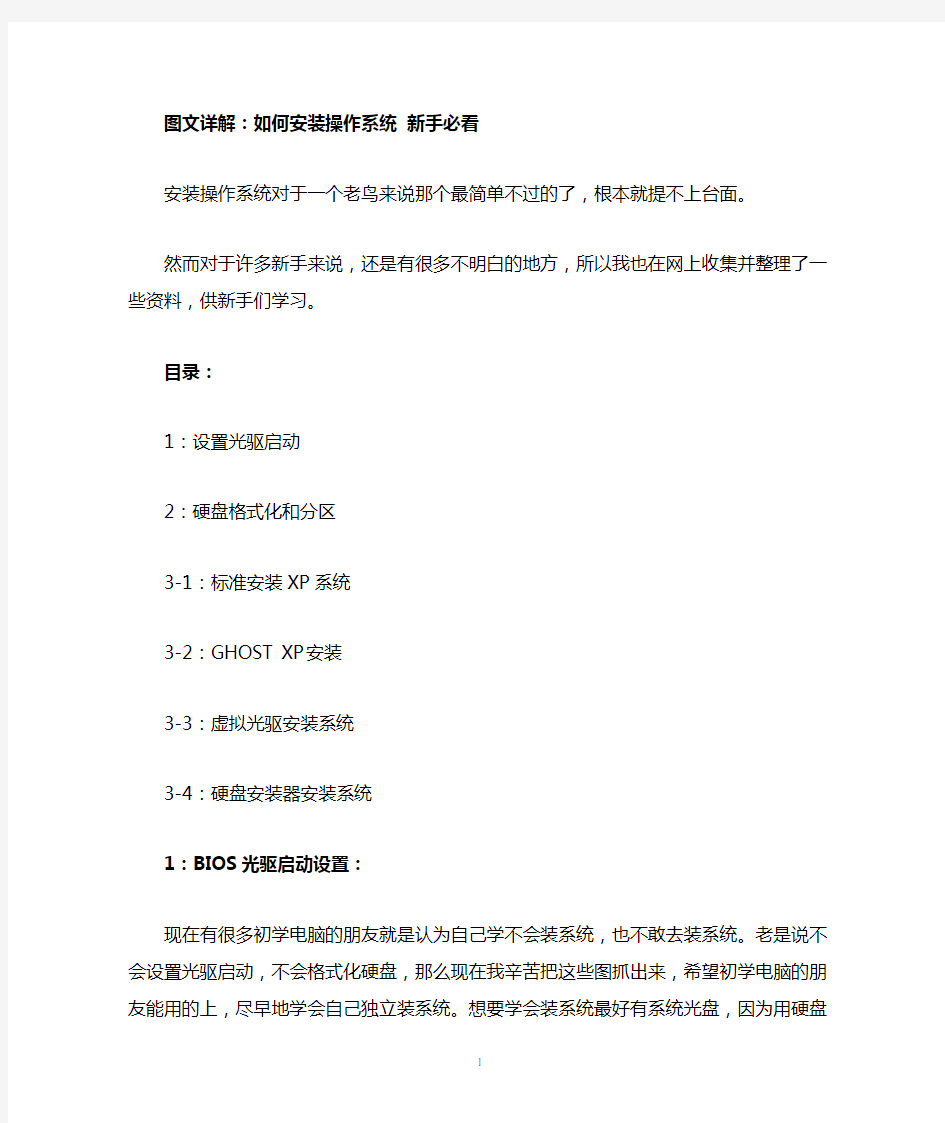

图文详解:如何安装操作系统新手必看安装操作系统对于一个老鸟来说那个最简单不过的了,根本就提不上台面。
然而对于许多新手来说,还是有很多不明白的地方,所以我也在网上收集并整理了一些资料,供新手们学习。
目录:
1:设置光驱启动
2:硬盘格式化和分区
3-1:标准安装XP系统
3-2:GHOST XP安装
3-3:虚拟光驱安装系统
3-4:硬盘安装器安装系统
1:BIOS光驱启动设置:
现在有很多初学电脑的朋友就是认为自己学不会装系统,也不敢去装系统。老是说不会设置光驱启动,不会格式化硬盘,那么现在我辛苦把这些图抓出来,希望初学电脑的朋友能用的上,尽早地学会自己独立装系统。想要学会装系统最好有系统光盘,因为用硬盘安装器或者是onekey装系统都不如用光盘中有些功能的效果好。话不多讲,请大家准备好系统光盘,如果原版的操作系统光盘最好先把上面的序列号记在纸上,要是ghost版本的大多数都是免序列号,就无所谓了!~ 大部分主板都是在开机以后按DEL键进入BIOS设置,。
第一部分:学会各种bios主板的光驱启动设置,稍带把软驱关闭掉。
图1:
图2:光驱启动设置。
图3:回车后要保存退出。
图4:提示用户,必须选择“yes”或者是“是”。
也可以在图2设置完成后,直接按F10,选择“Y”保存设置并退出。。
图2-1-1:认识awardbios主板进入光盘启动的路径,首先找到“高级BIOS功能”,
回车进入。
再找到第一启动项,回车之后,选择里面的cdrom即可。
另一种光盘启动界面,那么只要将cdrom选择到第一个位置即可。
以上是我们常见主板的光启设置,把简单的学会了,其它的就很容易了。2:硬盘分区和格式化:
现在我们分区跟格式化使用最多的就是DM,这个也比较容易上手。
DM,是DISK MANAGER(磁盘管理)的简写,用DM可以快速对硬盘进行分区格式化,并且分区稳定~
下面,我们通过图解的方式给大家介绍如何用DM给硬盘分区格式化.我们现在买的电脑公司装机特别版的GHOST XP安装盘里面都有一个万用DM软件,将光盘从光驱引导后,选择\"DM分区软件,运行它:
选择“(A)dvanced Options”进入二级菜单,然后选择“(A)dvanced Disk Installation”进行分区的工作。
接着会显示硬盘的列表,直接回车即可
如果你有多个硬盘,回车后会让你选择需要对哪个硬盘进行分区的工作。
然后是分区格式的选择,一般来说我们选择FAT32的分区格式
接下来是一个确认是否使用FAT32的窗口,这要说明的是FAT32跟DOS存在兼容性,也就是说在DOS下无法使用FAT32。
这是一个进行分区大小的选择,DM提供了一些自动的分区方式让你选择,如果你需要按照自己的意愿进行分区,请选择“OPTION (C) Define your own”。
接着就会让你输入分区的大小:
首先输入的主分区的大小,然后输入其它分区的大小。这个工作是不断进行的,直到你硬盘所有的容量都被划分。
完成分区数值的设定,会显示最后分区详细的结果。此时你如果对分区不满意,还可以通过下面一些提示的按键进行调整。例如“DEL”键删除分区,“N”键建立新的分区。
设定完成后要选择“Save and Continue”保存设置的结果,此时会出现提示窗口,再次确认你的设置,如果确定按“Alt+C”继续,否则按任意键回到主菜单。
接下来是提示窗口,询问你是否进行快速格式化,除非你的硬盘有问题,建议选择“(Y)ES”。
接着还是一个询问的窗口,询问你分区是否按照默认的簇进行,选择“(Y)ES”。
最后出现是最终确认的窗口,选择确认即可开始分区的工作。
此时DM就开始分区的工作,速度很快,一会儿就可以完成,当然在这个过程中你要保证系统不要断电。
完成分区工作会出现一个提示窗口,不用理会按任意键继续。
下面就会出现让你重新启动的提示
这样就完成了硬盘分区工作.
准备工作都做完了,我们就可以安装操作系统了。。
现在安装操作系统分为标准安装跟快速安装。。。
我们先来了解下标准安装:
3-1:标准安装:
首先设置光盘启动,把系统安装盘放入光驱。
光盘自启动后,见到安装界面,将出现如下图1所示
如图提示,“要现在安装Windows XP,请按ENTER”,回车键后,现如下图2所示
许可协议,里没有选择的余地,按“F8”后如下图3所示
这里用“向下或向上”方向键选择安装系统所用的分区,如果你已格式化C盘请选择C分区,选择好分区后按“Enter”键回车,出现下图4所示
这里对所选分区可以进行格式化,从而转换文件系统格,或保存现有文件系统,有多种选择的余地,但要注意的是NTFS格式可节约磁盘空间提高安全性和减小磁盘碎片但同时存在很多问题DOS和98/Me下看不到NTFS格式的分区,在这里选“用FAT文件系统格式化磁盘分区(快),按“Enter”键回车,出现下图5所示
格式化C盘的警告,按F键将准备格式化c盘,出现下图6所示
由于所选分区C的空间大于2048M(即2G),FAT文件系统不支持大于2048M的磁盘分区,所以安装程序会用FAT32文件系统格式对C盘进行格式化,按“Enter”键回车,出现下图7所示
图7中正在格式化C分区;只有用光盘启动或安装启动软盘启动XP安装程序,才能在安装过程中提供格式化分区选项;如果用MS-DOS启动盘启动进入DOS下,运行i386\\winnt进行安装XP时,安装XP时没有格式化分区选项。格式化C分区完成后,出现下图8所示
图8中开始复制文件,文件复制完后,安装程序开始初始化Windows配置。然后系统将会自动在15秒后重新启动。重新启动后,出现下图9所示
过5分钟后,当提示还需33分钟时将出现如下图10所示
区域和语言设置选用默认值就可以了,直接点“下一步”按钮,出现如下图11所示
这里输入你想好的姓名和单位,这里的姓名是你以后注册的用户名,点“下一步”按钮,出现如下图12所示
如果你没有预先记下产品密钥(安装序列号)就要出麻烦(所以在安装以前先记下序列号)!这里输入安装序列号,点“下一步”按钮,出现如下图13所示
安装程序自动为你创建又长又难看的计算机名称,自己可任意更改,输入两次系统管理员密码,请记住这个密码,Administrator系统管理员在系统中具有最高权限,平时登陆系统不需要这个帐号。接着点“下一步”出现如下图14所示。
日期和时间设置不用讲,选北京时间,点“下一步”出现如下图15所示
开始安装,复制系统文件、安装网络系统。如下图16所示
让你选择网络安装所用的方式,选典型设置点“下一步”出现如下图17所示
点“下一步”出现如下图18所示
继续安装,到这里后就不用你参与了,安装程序会自动完成全过程。安装完成后自动重新启动,出现启动画面,如下图19所示
第一次启动需要较长时间,请耐心等候,接下来是欢迎使用画面,提示设置系统,如下图20所示
点击右下角的“下一步”按钮,出现设置上网连接画面,如下图21所示
这里建立的宽带拨号连接,不会在桌面上建立拨号连接快捷方式,且默认的拨号连接名称为“我的ISP”(自定义除外);进入桌面后通过连接向导建立的宽带拨号连接,在桌面上会建立拨号连接快捷方式,且默认的拨号连接名称为“宽带连接”(自定义除外)。如果你不想在这里建立宽带拨号连接,请点击“跳过”按钮。
在这里我先创建一个宽带连接,选第一项“数字用户线(ADSL)或电缆调制解调器”,点击“下一步”按钮,如下图22所示
目前使用的电信或联通(ADSL)住宅用户都有帐号和密码的,所以我选“是,我使用用户名和密码连接”,点击“下一步”按钮,如下图23所示
输入电信或联通提供的帐号和密码,在“你的ISP的服务名”处输入你喜欢的名称,该名称作为拨号连接快捷菜单的名称,如果留空系统会自动创建名为“我的ISP”作为该连接的名称,点击“下一步”按钮,如下图24所示
计算机操作系统教学大纲
《计算机操作系统》课程教学大纲 一. 课程名称 操作系统原理 二. 学时与学分 学时共64学时(52+12+8) 其中,52为理论课学时,12为实验学时,8为课外实验学时 学分 4 三. 先修课程 《计算机组成原理》、《C语言程序设计》、 《IBM—PC宏汇编程序设计语言》、《数据结构》 四. 课程教学目标 通过本课程的学习,要达到如下目标: 1.掌握操作系统的基本原理与实现技术,包括现代操作系统对计算机系统资源的管理策略与方法、操作系统进程管理机制、现代操作系统的用户界面。 2.了解操作系统的结构与设计。 3.具备系统软件开发技能,为以后从事各种研究、开发工作(如:设计、分析或改进各种系统软件和应用软件) 提供必要的软件基础和基本技能。 4.为进一步学习数据库系统、计算机网络、分布式系统等课程打下基础。 五. 适用学科专业 信息大类各专业
六. 基本教学内容与学时安排 主要内容: 本课程全面系统地阐述计算机操作系统的基本原理、主要功能及实现技术,重点论述多用户、多任务操作系统的运行机制;系统资源管理的策略和方法;操作系统提供的用户界面。讨论现代操作系统采用的并行处理技术和虚拟技术。本书以Linux系统为实例,剖析了其特点和具体的实现技术。 理论课学时:52学时 (48学时,课堂讨论2学时,考试2学时) ?绪论4学时 ?操作系统的结构和硬件支持4学时 ?操作系统的用户界面4学时 ?进程及进程管理8学时 ?资源分配与调度4学时 ?存储管理6学时 ?设备管理4学时 ?文件系统6学时 ?Linux系统8学时 七、教材 《计算机操作系统》(第2版),庞丽萍阳富民人民邮电出版社,2014年2月 八、考核方式 闭卷考试
银河麒麟服务器操作系统Oracle+数据库安装与配置指南
目录 第1章 配置内核参数 (1) 第2章建立ORACLE用户 (3) 1.1.在超级用户下创建新的组和用户 (3) 1.2.建立O RACLE软件的安装目录 (3) 第3章 安装ORACLE补丁与JAVA开发包 (4) 3.1安装P3006854_9204_LINUX补丁 (4) 3.2安装J A V A开发包 (4) 3.3软件介质 (4) 第4章 安装ORACLE DATABASE (5) 4.1编辑 (5) 4.2启动O RACLE U NIVERSAL I NSTALLER (OUI) (5) 第5章 创建数据库 (11) 5.1编辑 (11) 5.2切换到ROOT的终端,安装 OPATCH。 (11) 5.3最后切换到ORACLE终端 (11) 第6章 参数配置建议 (17)
第1章 配置内核参数 Oracle数据库对系统的硬件配置有基本的要求,包括机器主频、磁盘空间和内存大小,但作为服务器的机器一般是满足的,这里就不赘述了。下面的一些参数需要根据机器系统的实际情况,特别是内存的大小来进行设置,这里假定内存为2G,页面大小为4K。为使Oracle 数据库管理系统在运行时有更好的性能,应尽量给数据库留出较多的内存。在以下的内核生成过程中,假设内核源码位于/root/kylin2.0,并定义为环境变量KSROOT。 # cd $KSROOT/arch/i386/conf # cp GENERIC ORACLE # cat >> ORACLE options SEMMAP=128 options SEMMNI=128 options SEMMNS=32000 options SEMOPM=250 options SEMMSL=250 options SHMMAXPGS=65536 options SHMMAX=2147479552 options SHMALL=524287 options SHMMNI=4096 options SHMSEG=4096 options MAXDSIZ="(1024*1024*1024)" options MAXSSIZ="(1024*1024*1024)" options DFLDSIZ="(1024*1024*1024)" 注:根据上面的假定,Kylin页大小为4k ,这样2G的内存,其SHMALL可以为524288,这里设定524287,也是考虑到实际情况,用dmesg工具就可以看到,可用的内存实际上并没有2G,比2G稍少。 在设定上述系统参数之后,重新生成新内核,对相应模块进行更新,并重启系统。其过程为: # config ORACLE Kernel build directory is ../compile/ORACLE Don't forget to do a ``make depend'' # cd ../compile/ORACLE # bmake clean # bmake depend # bmake # bmake install [build output]
操作系统课程教学大纲
GDOU-B-11-213 《操作系统》课程教学大纲 课程简介 课程简介: 本课程主要讲述操作系统的原理,使学生不仅能够从系统内部了解操作系统的工作原理,而且可以学到软件设计的思想方法和技术方法。主要内容 包括:操作系统的概论;操作系统的作业管理;操作系统的文件管理原理; 操作系统的进程概念、进程调度和控制、进程互斥和同步等;操作系统的各 种存储管理方式以及存储保护和共享;操作系统的设备管理一般原理。其次 在实验环节介绍实例操作系统的若干实现技术,如:Windows操作系统、Linux 操作系统等。 课程大纲 一、课程的性质与任务: 本课程计算机学科的软件工程专业中是一门专业方向课,也可以面向计算机类的其它专业。其任务是讲授操作系统的原理,从系统内部了解操作系统的工作原理以级软件设计的思想方法和技术方法;同时介绍实例操作系统的若干实现技术。 二、课程的目的与基本要求: 通过本课程的教学使学生能够从操作系统内部获知操作系统的工作原理,理解操作系统几大管理模块的分工和管理思想,学习设计系统软件的思想方法,通过实验环节掌握操作系统实例的若干实现技术,如:Windows操作系统、Linux操作系统等。 三、面向专业: 软件工程、计算机类 四、先修课程: 计算系统基础,C/C++语言程序设计,计算机组成结构,数据结构。 五、本课程与其它课程的联系:
本课程以计算系统基础,C/C++语言程序设计,计算机组成结构,数据结构等为先修课程,在学习本课程之前要求学生掌握先修课程的知识,在学习本课程的过程中能将数据结构、计算机组成结构等课程的知识融入到本课程之中。 六、教学内容安排、要求、学时分配及作业: 第一章:操作系统概论(2学时) 第一节:操作系统的地位及作用 操作系统的地位(A);操作系统的作用(A)。 第二节:操作系统的功能 单道系统与多道系统(B);操作系统的功能(A)。 第三节:操作系统的分类 批处理操作系统(B);分时操作系统(B);实时操作系统(B)。 第二章:作业管理(2学时) 第一节:作业的组织 作业与作业步(B);作业的分类(B);作业的状态(B);作业控制块(B)。 第二节:操作系统的用户接口 程序级接口(A);作业控制级接口(A)。 第三节:作业调度 作业调度程序的功能(B);作业调度策略(B);作业调度算法(B)。 第四节:作业控制 脱机控制方式(A);联机控制方式(A)。 第三章:文件管理(8学时) 第一节:文件与文件系统(1学时) 文件(B);文件的种类(B);文件系统及其功能(A)。 第二节:文件的组织结构(1学时) 文件的逻辑结构(A);文件的物理结构(A)。 第三节:文件目录结构(1学时) 文件说明(B);文件目录的结构(A);当前目录和目录文件(B)。 第四节:文件存取与操作(1学时) 文件的存取方法(A);文件存储设备(C);活动文件(B);文件操作(A)。 第五节:文件存储空间的管理(2学时) 空闲块表(A);空闲区表(A);空闲块链(A);位示图(A)。 第六节:文件的共享和保护(2学时)
安装操作系统的步骤
安装操作系统的步骤::: 一】 . XP操作系统的安装 操作系统好比是一个舞台,只有建好了它,各种硬件和软件才能相互配合、相互作用地进行表演而又不产生相互的干扰和冲突;它又象导演,指挥整个剧组有条不紊地工作。 〔1〕.如何设置从光盘起动 当要从光盘上进行系统安装时,就必须保证电脑支持可以从光盘来启动,否则,必须进行以下设置: 1.)开机,在屏幕左下角出现反亮“Del”时,迅速按下小键盘处的Del键,随后即进入了BIOS界面; 2.)将光标移动到BIOS表格第一列的第二项“Advanced BIOS Features”上,按回车键“Enter”即进入下一层列表; 3.)用↑↓键选择光标到“First Boot Device”项,按回车进入下一层列表,分别代表了不同的启动设备,用↑↓键将光标定在“CDROM”项上,按回车键回到上一层列表; 4.)接按F10键,则出现一行红框,最后一个是闪动着的“Y”字母,再按回车键退出,这样就设置成了支持光盘启动;此时电脑将重启; 各种电脑的BIOS进入方法可能不同,设置或有差别,但基本大同小异,一般应参看主板说明书;(注:在进行以上第4步操作前,应该先打开光驱托盘,装入支持光启的系统盘。)〔2〕 .系统的安装 5.)BIOS设定后,重启(当然这时光驱中应放入支持启动的系统光盘),当屏幕上出现press any key boot from CD.._字样时或者选择刚重启时即快速按主键盘区的任意键——如空格键方法,则光驱读取系统光盘上的引导程序并开始进行安装;这步很重要,否则不能启动光盘安装; 6.)启动后出现“欢迎使用安装程序”界面及安装选项,如;全新安装、修复系统等,这里选全新安装! 7.)进入分区选项后,可根据自己的需要或喜好确定分区数和分区大小,一般C盘是操作系统和很多应用程序及各种软件安装的首选,故应适当选择!(注意:如果是同样的系统只进行操作系统的全新安装,则只要重新格式化C盘即可,可不必改动其余分区的大小,这样其它盘中的数据仍然可用。)C盘的格式化可选FAT32文件格式,也可选NTFS文件格式,当然,采用NTFS文件系统格式可节约磁盘空间和提高安全性; 8.)当出现区域和语言设置选项时,选默认即可,接下来出现姓名、单位、产品密钥选项,姓名和单位可以任意输入,但产品密钥--即序列号(HCQ9D-TVCWX-X9QRG-J4B2Y-GR2TT)则必须正确输入,下一步若设置了管理员密码,则必须牢记!因为每次开机都要求输入,输错或不输都进不电脑!也可以选择什么也不输——跳过!(注:此时只有系统自带的几种输入法,一般用shift+ctrl键选择); 9.)日期和时间选北京、重庆、香港时区这项就行了; 10.)网络安装选项时,选默认即可; 注:至此,人为参与安装系统的过程结束,剩下的便自动完成,一般安装结束后系统会重启,这段时间较长,需耐心等待,当出现未重启或淡黄(或淡兰)色屏很长时间而无变化时,可人为强制重启; 〔三〕.驱动程序安装
华为服务器操作系统安装指南设计
华为服务器操作系统安装指南 用户使用ServiceCD安装操作系统之前,需要做好以下三方面的准备。 ?准备安装工具和软件。 o USB光驱/内置光驱 o ServiceCD光盘 o Windows操作系统安装光盘 ?保需要安装操作系统的服务器已安装到位。 ?置设备启动顺序。 在BIOS的设备启动优先级设置中,将光驱设置为第一启动设备,硬盘设置为第二启动设备。 以Windows Server 2008操作系统为例,介绍Windows操作系统的安装过程。 1.将USB光驱插入服务器的USB接口或通过高密线缆将USB光驱连接到服务器节点, 将ServiceCD光盘放入USB光驱。 2.将服务器上电,系统启动,进入POST(Power-on Self-test)阶段。 3.ServiceCD自动引导系统进入安装启动界面(如图1),按上下方向键选择 “Microsoft Windows”选项,按“Enter”键确认。 说明: 安装启动界面只显示ServiceCD在当前服务器所支持的操作系统。因此,在不同 型号的服务器上安装时,安装启动界面中的操作系统会存在不同。
图1 选择Windows操作系统 4.此时,ServiceCD提供32位和64位的Windows Server 2003和Windows Server 2008 操作系统类型(如图2),按上下方向键选择V2服务器支持的Windows Server 2008操作系统的相应版本(下面以x86版本为例进行说明)进行安装。按“Enter”键确认,ServiceCD自动加载文件。 说明: 1.Windows Server 2008 for x86为32位操作系统。 2.Windows Server 2008 for x64为64位操作系统 图2 选择Windows Server 2008操作系统类型 文件加载完成后,进入图3界面,选择是否创建系统分区。
中标麒麟系统上安装Java、Eclipse指南
中标麒麟系统上安装Java环境指南Java_NeoKylin_Install_Guide 2015-01-12 修订记录
目录Content 概述 (3) 原Linux系统中JDK的卸载 (3) 安装新的JDK (4) 安装新的Eclipse (5)
一、概述 1、介绍 请以root用户在系统桌面上运行。 2、用到的工具 1)FTP客户端:用于在win和Linux之间FTP。该版本麒麟操作系统已经安装。 2)麒麟系统版本:NeoKylin-Desktop-V6.0-x86-B038-201407151728 3)JDK版本为:jdk-8u25-linux-i586.tar.gz(可从官网下载最新) 4)Eclipse版本为:eclipse-jee-luna-SR1-linux-gtk.tar.gz(可从官网下载最新) 二、原麒麟系统中JDK的卸载 1、查看麒麟系统中的JDK组件 JDK版本查询。在终端输入命令为:java –version 可以看到如下所示: java version "1.7.0_25" OpenJDK Runtime Environment (fedora-2.3.10.3.nk.1-i386) OpenJDK Client VM (build 23.7-b01, mixed mode, sharing) 说明麒麟系统中已经预装了相关的JDK1.7的版本。 2、卸载,彻底的卸载JDK 备注:安装新的JDK可以选择卸载旧的JDK,也可以保留旧的JDK。此处为可选项。 卸载JDK的命令,用root权限在终端输入:yum -y remove java java-1.7.0-openjdk-devel.i686 卸载完毕之后,在终端输入:javac 或java -version 此时终端会提示:未找到命令 即代表此时原来的JDK版本已经卸载了。已经完成了对JDK的卸载。
操作系统课程设计2014教学大纲
《操作系统课程设计》大纲 一、设计目的和要求 目的:本课程设计是为配合计算机相关专业的重要专业课《操作系统》而开设的,其主要内容是让学生实际进行操作系统功能模块的设计和编程实现。通过本课程设计的实施,使学生能将操作系统的概念具体化,并从整体和动态的角度去理解和把握操作系统,以巩固和补充操作系统的原理教学,提高学生解决操作系统设计及实现过程中的具体问题的能力。 要求:通过本课程设计的实施,要求培养学生以下能力: (1)培养学生在模拟条件下与实际环境中实现功能模块和系统的能力:课程设计要求学生实际进行操作系统功能模块的设计和编程实现,具体包括:基于线程的多任务调度系统的设计与实现;一个简单文件系统的设计与实现。 (2)培养学生设计和实施工程实验的能力,合理分析试验结果的能力:学生在完成项目的过程中,需要进行实验设计、程序调试、错误分析,从而熟悉实验设计方法及实验结果的分析方法。 (3)培养学生综合运用理论和技术手段设计系统和过程的能力:学生需根据设计项目的功能要求及操作系统原理的相关理论提出自己的解决方案,需考虑项目实现的软硬件环境,设计相关数据结构及算法,在实现过程中发现解决方案的问题并进行分析改进。 (4)培养学生分析并清楚阐述设计合理性的能力:要求学生在项目上机验收和实验报告中分析阐述设计思路的合理性和正确性。 (5)培养学生的组织管理能力、人际交往能力、团队协作能力:课程设计分小组进行,每个小组有一个组长,负责组织本组成员的分工及合作。 二、设计学时和学分 学时:32 ;学分:1 三、设计的主要内容 以下三个题目中:1、2中选做一题,第3题必做。 1、基于线程的多任务调度系统的设计与实现 (1)线程的创建、撤消和CPU切换。 掌握线程的定义和特征,线程的基本状态,线程的私有堆栈,线程控制块TCB,理解线程与进程的区别,实现线程的创建、撤消和CPU切换。 (2)时间片轮转调度 理解各种调度算法、调度的原因,完成时钟中断的截取,具体实现调度程序。 (3)最高优先权优先调度 理解优先权的概念,并实现最高优先权优先调度策略。 (4)利用记录型信号量实现线程的同步
从硬盘安装Linux操作系统的方法步骤(精)
从硬盘安装Linux操作系统的方法步骤来源: ChinaUnix博客日期:2007.04.22 18:30(共有0条评论我要评论从硬盘安装Linux操作系统,首先要准备安装包,Linux操作系统的安装包通常是一个或多个ISO镜像文件(一般通过网络下载就可以得到;其次,要通过某种手段启动镜像文件中的系统安装程序;接下来,按照安装程序的提示信息进行安装就可以了。安装过程中,需要指定Linux操作系统的安装位置,这主要涉及硬盘分区的一些知识。综合来看,学习Linux操作系统的安装,关键要学会两点:第一、如何为Linux操作系统准备硬盘空间?第二、如何启动ISO镜像文件中的安装程序。硬盘分区通常,在使用硬盘时,都要进行分区。如果把未分区的硬盘比做一张大白纸,那么分区后的硬盘就相当于这张大白纸被画上了几个大方框。一块硬盘被分成多个分区之后,各分区之间是相对独立的,每个分区都可以有自己的文件格式,例如 FAT16、FAT32、NTFS等等。Linux 操作系统需要的硬盘分区要安装一个操作系统,一般来讲都要为它准备专门的分区。专门,意味着不能与其他操作系统合用一个分区,也意味着不要与用户自己的数据文件合用一个分区,前者是因为不同的操作系统可能需要不同格式的磁盘分区,后者则更多地出于用户数据安全和系统维护方便的考虑。从最低配置角度讲,Linux 操作系统需要一个EXT2或EXT3格式的硬盘分区作为根分区,大小在2~5G就可以。另外还需要一个SWAP 格式的交换分区,大小与内存有关:如果内存在256M以下,交换分区的大小应该是内存的两倍;如果内存在256M以上,交换分区的大小等于内存大小即可。Linux 硬盘分区管理工具在安装Linux 操作系统时,如果选择了手工的分区方式,将启动硬盘分区工具Disk Druid。这个程序是安装程序自带的。下面讨论一下该软件的使用。Linux下硬盘分区的标识在Linux 下用hda、hdb 等来标识不同的硬盘;用hda1、hda2、hda5、hda6 来标识不同的分区。其中,字母a 代表第一块硬盘,b代表第二块硬盘,依次类推。而数字1 代表一块硬盘的第一个分区、2 代表第二个分区,依次类推。1到4 对应的是主分区(Primary Partition)或扩展分区(Extension Partition。从5开始,对应的都是硬盘的逻辑分区(Logical Partition)。一块硬盘即使只有一个主分区,逻辑分区也是从5开始编号的,这点应特别注意。系统上有一块硬盘,名字为/dev/hda,它上面有一个NTFS 格式的主分区hda1 以及
安装操作系统教程
操作系统安装流程 YZF2(001B) —·杨昭飞·— —·Zhophy Young·— 一、启动盘制作。 常用的启动盘有两种:1.刻录盘;2.系统盘。 制作启动盘所用到的软件:UltraISO、电脑电、大白菜、老毛桃等,我用的是电脑店。 1.刻录盘 刻录盘是通过UltraISO软件制作的一种在U盘只有系统文件的启动盘,刻录盘一旦制作完成就不能再随便拷入或删减U盘内的文件,也不能再拷入和删减系统无关的文件,以确保文件的完整性。 2.系统盘 系统盘是把大白菜或者老毛桃软件小系统win PE安装在U盘,使U盘内的小系统具有独立显示的功能。这种启动盘的优点是在不挪用镜像文件的情况下可以随意拷入和删减其他文件,不影响文件的安装。只要存储空间足够,可以当做一般U盘使用。 二、刻录镜像文件。 Ultra软件制作刻录盘流程: (1)(System\启动盘\刻录盘\UltraISO 绿色免费版)解压,双击打开UltraISO_9.6.2.3059.exe,默认或者修改安装路径。安装完成输入注册码激活UltraISO软件。 (2)这里以安装win8系统为例,先制作win8刻录盘。 打开UltraISO软件,然后点击文件---打开---选择win8系统镜像文件(System\系统\win8\cn_windows_8_x86_dvd_915414),确认打开后就能在软件的界面内看到整个镜像文件的信息了。数据无价,先确认文件无误再继续下边的步骤。 接下来开始制作系统安装盘,点击启动---写入硬盘映像。
进入刻录界面后,在硬盘驱动器部分选择要写入的最小4G的U盘,确认无误后点击写入,等待一段时间就行了。
操作系统课程教学网站论文
摘要 通过操作系统教学网站的建设,完成了对于操作系统课程的远程化授课。可以使学生不受时间空间的限制,通过网络对于这门课程进行学习。建立起了基于B/C的网络化教学系统。本网站采用当前最流行的JSP网络编程技术,可以实现数据的高效、动态、交互访问,具有强大的Server/Client交互能力。本文中所做的主要工作:介绍Win2000 +JSP(J2DK+TOMCAT)系统并且嵌入 JAVABEAN的一般原理;阐述整个操作系统教学网站的概要设计,系统结构及工作原理;分析了系统实现中的特殊性、难点和重点;详细设计实现学院介绍、教学资源、课程表、课堂教学、在线答疑、其他课程、课件下载、留言反馈、自我测试、成绩管理、站内搜索、公告专栏、友情链接、校园风景、新闻中心、栏目导航等程序模块;各个模块的具体实现,且分析并解决实现中的若干技术问题;建立完整的实验网站,进行测试并分析结果。 关键字: JAVABEAN JSP 交互访问 JAVASCRIPT JDBC
Abstract Through the operating system teaching website construction, completed long-distance has taught regarding the operating system curriculum, was allowed to cause the student without the time space limit, and carried on the study through the network regarding this curriculum. Established based on the B/C network teaching system. This website uses the current most popular JSP network programming technology, may realize the data to be highly effective, dynamically, alternately visits, and has the formidable Server/Client interactive ability. In this article does main work: Introduced Win2000 +JSP (J2DK+TOMCAT) the system and to insert JA V ABEAN the general principle; Elaborates the entire operating system teaching website outline design, the system structure and the principle of work; Has analyzed in the system realization particularity, the difficulty and key; The detailed design realization institute introduced, in the teaching resources, the class schedule, the classroom instruction, the on-line Q/A, other curricula, class downloading, the message feedback, the self- test, the result management, the station search, program module and so on announcement column, friendship link, campus scenery, news center, column navigation; Each module concrete realization, also in analysis and solution realization certain technical questions; The establishment integrity experimental website, carries on the test and the analysis result. Key words: JA V ABEAN JSP alternately visits JA V ASCRIPT JDBC
windows_xp操作系统安装步骤--图形化文档
★注意,如果不是在一台全新的电脑上安装操作系统的话,进行如下操作您硬盘上的全部数据 (不重新分区的话只有C盘的数据会全部丢失)将会全部丢失,务必先要做好重要数据的备份工作。 原版2000/XP/2003的安装光盘都是支持从光盘引导进入安装程序的,也只有从光盘引导进入的安装程序才可以重新对整个硬盘分区并格式化C盘进行重装(从Windows系统下启动的安装程序一开始运行就会 在C盘写入一些安装时必需要用的临时文件,所以那样开始安装后C盘是不能删除也不能重新格式化的)。如果想要做一次彻底的格式化重装,或者想用安装光盘给硬盘重新分区的话,从光盘引导进入安装程序是 唯一的选择。我们这边当然是要做一次彻底的重装了。 1、启动计算机,看到蓝色DELL标志画面时,屏幕的右上角会出现提示: F2=Setup, F12=Boot Menu。 此时需要迅速按下键盘上的
4、然后会进入蓝色的Windows安装程序界面(此时屏幕的左上角有Windows Setup的字样)。 5、安装程序载入一些设备驱动后,会有短暂的黑屏,稍后出现如下画面,按
系列服务器windows操作系统安装步骤
IBM X系列服务器Windows操作系统安装步骤
引言 本文介绍采用IBM Server Guide光盘引导安装Windows操作系统,使用IBM Server Guide光盘安装会清除硬盘上的分区和数据,安装前请务必向客户说明,确认是否需要备份数据。 一、工具准备 IBM ServerGuide光盘一张, windows操作系统安装光盘一套(以windows2003为例), IBM ServeRAID Manager 安装光盘一张。 需要注意的是,根据服务器型号不同,所需要的IBM ServerGuide光盘 版本也不同,下面给出两者对应关系,请根据服务器型号选择合适版本。 二、具体安装步骤 1、设置服务器从光驱启动,开机按F1-startup进行设置。 2、用ServerGuide CD光盘启动服务器,光盘启动后,显示如下画面 选择使用本引导盘的语言(注意:此时语言为ServerGuide引导程序语言,与所要安装操作系统无关),出现如下画面,选择English) 3、选择键盘布局以及国家或地区画面,在这里全部选择United States,然后 点击Next 4、出现许可协议界面,阅读许可协议内容,点击I accept继续即可 中文用户可以在Language选项中选择Chinese 阅读中文协议 5、查看概述了解ServerGuide 功能,请在使用前仔细查看相关使用说明,点击Next继续 6、在这里可以选择要安装的操作系统,选择后点击Next 7、列表显示接下来将要做的配置,目前提示要设置日期和时间,点击Next 8、设置正确的日期和时间后点击Next 9、当出现清除硬盘信息界面时,请根据需要选择,如果需要保留已有的阵列信息,请选择Skip this task,但硬盘上的数据和分区仍然会被清除掉,选择clear all hard …会直接清除阵列及硬盘信息,如无特殊要求,我们一般选择第二项clear all hard disk drives and restore servraid to defaults,选择后点击Next继续
操作系统教学计划.doc
操作系统 一、说明 (一)课程性质 本课程是计算机科学与技术专业的核心课程之一,属于必修课程。 “操作系统”是计算机系统不可缺少的组成部分,负责对系统中各种资源进行有效的管理和对各种活动进行正确的组织,使整个计算机系统协调一致且高效地工作,指挥计算机系统正常运行。操作系统基于硬件,并对硬件实施管理,并构成对所有软件运行的支持平台,给用户使用计算机而提供方便灵活友好的接口。 本课程的先修课为计算机组成原理、微机原理、数据结构、高级语言程序设计;后续课程为数据库系统原理、计算机网络、分布式系统等。 (二)教学目的 通过本课程的学习,使学生在深刻理解计算机系统整体概念的基础之上,掌握操作系统的基本内容及实现方法,掌握操作系统对计算机系统中各种资源的管理和控制功能,从而使学生具备一定的系统软件开发技能,为以后从事的研究、开发工作(如设计、分析或改进各种系统软件和应用软件)提供必要的软件基础和基本技能。 (三)教学内容 本课程内容包括:绪论,是对操作系统的一般性描述,包括什么是操作系统,操作系统在整个计算机系统的地位及其发展历史,它的功能、分类等;作业管理和linux用户接口,介绍作业和操作系统用户接口,包括作业的基本概念和作业的建立过程、linux介绍和它所提供的用户接口等;进程管理,主要介绍进程和线程的概念、进程控制、进程同步/互斥、死锁、进程间通信、线程等;处理机调度,主要介绍作业调度、进程调度、各种调度算法及其评价等;存储管理,介绍常见存储管理的方法,虚拟存储管理的实现等;linux进程和存储管理;文件系统,包括文件系统的概念、文件结构和文件存取、文件目录管理、linux文件管理等;设备管理;面向对象的操作系统和分布式操作系统。 (四)教学时数 课内学时:72 (五)教学方式 本课程的教学环节包括:课堂讲授、习题课、课堂讨论、批改作业、课外辅导、实验相结合,并逐步采用cai、网络教学等教学手段。通过本课程各个教学环节的教学,重点培养学生的自学能力、分析问题解决问题的能力。 教学方法:采用启发式教学,鼓励学生自己针对某种操作系统进行分析和研究,培养学生的自学能力,以“少而精”为原则,精选教学内容,精讲多练,调动学生学习的主观能动性。教学手段:开展电子教案、cai课件的研制、引进和应用,研制多媒体教学系统。 考试环节:考试形式采用笔试,考试题型分为:填空题、选择题、判断题、简答题、分析设计题。 二、本文 第1章绪论 教学要点: 操作系统的概念及其发展历史、分类,操作系统功能,研究操作系统的观点。本章是对操作系统的一般性描述。 教学时数:4学时 1.1 操作系统概念(0.5学时) 掌握操作系统的概念及其在计算机系统中的作用。 1.2 操作系统的发展历史(1学时)
《计算机操作系统(第3版)》教学大纲
操作系统 课程名称(英文):Operating System 适用专业:信息管理与信息系统、电子商务、信息安全 课程性质:专业基础课,必修 学时:56学时,其中讲课:48学时,上机:8学时,实验:0学时 先修课程:C语言程序设计、数据结构、信息系统基础 一、本课程的地位、作用与任务 通过本课程的学习,使学生掌握现代操作系统的基本原理及设计技术,了解操作系统的运行环境及实现方法,并运用操作系统的理论和方法分析现有的操作系统。使学生在操作系统应用领域具有较强的分析问题和解决问题的能力,为将来系统研究和软件开发打下坚实的基础。 二、内容、学时及基本要求
三、说明 1.本大纲意在掌握了操作系统基本原理的基础上,加强对现代操作系统新技术和新方法的介绍,以使课程适应社会的需要。本课程课内实验8学时,并另开设操作系统课程设计1周。 2.课程的教学要求层次: 教学内容按熟练掌握、掌握、理解、了解几个层次要求。在教学过程中,应注意理论联系实际、注重与本专业的其他学科知识的衔接与配合。加强对学生分析问题和解决问题能力的培养。 3.本大纲的适用范围: 本大纲适用信息管理与信息系统、电子商务、信息安全专业的课程。 4.教学中应注意的问题: 该课程教学中应注意吸收新知识、新观念,尤其要密切注意操作系统发展的新动向。 5.教学方法: 该课程的教学方法应以讲授法为主,案例教学、研究讨论教学为辅。 6.考核方式:期末采取闭卷考试方式,期末考试成绩占总评成绩70%、平时成绩占总评成绩20%、实验成绩占总评成绩10%。 7.上机学时分配:本实验Linux环境下进行,皆在培养学生理论联系实际能力和操作
mySHOP系统服务器安装手册
mySHOP Installation Manual mySHOP后台系统安装手册
目录 前言 (1) 手册内容简介 (1) 面对的读者 (1) 责任声明 (1) 第1章准备工作 (2) 1.1硬件与操作系统要求 (2) 1.2安装Microsoft SQL Server 2000 (2) 第2章mySHOP数据库的安装 (2) 2.1 mySHOP 数据库清单 (2) 2.2 mySHOP 数据库附加 (3) 第3章mySHOP客户端的安装 (9) 3.1 mySHOP 客户端清单 (9) 3.2 mySHOP 数据库用户密码、用户信息与连接文件中的密码的加密 (9) 第4章传单与作业配置 (14) 4.1 准备工作 (14) 4.2 更改传单服务器配置 (15) 4.1 更改传单客户端配置 (17) 4.2 更改作业程序配置 (20) ? 2008北京富基融通科技有限公司版权所有i
前言 手册内容简介 《mySHOP 后台系统安装手册》作为mySHOP产品的实施指南之一,具体阐述了mySHOP后台系统安装,提供一套myshop实施项目的标准的和可以遵循的mySHOP 后台系统安装指引。 本手册内容划分为: 第一章准备工作 第二章 mySHOP数据库的安装 第三章 mySHOP客户端的安装 第四章传单与作业的配置 面对的读者 mySHOP的实施项目人员、客户信息部人员。 责任声明 本文包含的信息代表富基融通公司目前对本文所涉及内容的观点,由于用户需求,市场和产品情况的不断变化,本文中的信息并不代表富基融通公司未来的观点,富基融通公司不能保证本文信息在未来时间的有效性。本文包含的内容,无论是明确陈述的内容或隐含的内容,都不能理解为富基融通公司的正式商业承诺。 本文包含敏感信息,须限制使用。扩散或复制本文须得到富基融通公司的书面认可,严禁以任何形式印刷或出版本文的全部或部分内容。 本文中提及的有关产品和名称为相应公司或机构的(注册)商标。 本文信息若有变动,恕不另行通知。 。 ? 2008北京富基融通科技有限公司版权所有第1页
优麒麟操作系统配置说明
优麒麟操作系统配置说明 一、使用中文界面及日期时间 1、在【控制面板】——【区域语言】——【设置区域语言】中,将【汉语(中国)】置 顶,然后点【应用到整个系统】 2、选择【控制面板】——【日期和时间】——【与网络时间同步】后,并更改【时区】 二、安装文本编辑工具vim 1、执行命令:sudo apt-get install vim 三、启用root用户并修改计算机名称 1、执行命令:开启root用户 sudo passwd -u root sudo passwd root su - root 2、执行命令: vim /usr/share/lightdm/lightdm.conf.d/50-greeter-wrapper.conf 在[SeatDefaults]中添加 user-session=ubuntu greeter-show-manual-login=true all-guest=false 3、执行命令:reboot 4、执行命令:sudo vim /etc/hostname 四、更新系统及软件升级 1、执行命令: sudo apt-get update sudo apt-get upgrade sudo apt-get dist-upgrade 五、配置网络 1、在【控制面板】——【网络连接】——【更改网络设置】中,选择相应的网卡,点 【设置】进入配置页面 2、【IPv4设置】——【添加DNS Server】——【添加查找域】 3、命令行配置DNS sudo vim /etc/resolvconf/resolv.conf.d/base nameserver 10.98.56.36 nameserver 10.98.56.34 4、命令行配置IP sudo vim /etc/network/interfaces auto lo iface lo inet loopback
戴尔+DELL服务器的操作系统安装方法
戴尔DELL服务器的操作系统安装方法 注意:采用DOSA光盘引导和安装服务器系统,将使您服务器硬盘上的所有数据丢失,因此此方法仅供全新的服务器和确认数据有备份前提下的服务器安装 此安装方式仅支持零售版操作系统,如果是盗版光盘,如市面上常见的WINDOWS2003 3IN1版本则无法使用(DELL强烈建议您采用正版软件)安装前请确认您的服务器光驱为DVD 首先,将随机配送的Systems Management Tools and Documentation version6.0光盘放入服务器光驱,将服务器设置为光驱引导。 注:此版本dosa支持相应系统为: 1、Server 2003 sp2 ; 2、Server 2003 sp2 64 bit ; 3、windows 2003 SBS sp2; 4、Server 2008; 5、windows 2008 SBS\EBS x64; 6、Red hat Linux4.7 32bit; 7、Red hat Linux 4.7 64bit; 8、Red hat Linux5.2 32bit; 9、Red hat Linux 5.2 64bit; 10、Suse Linux10 sp2 64bit;11、ESX 3.5 U4 操作系统光盘版本一定要和DOSA 安装时选择的版本一致,否则DOSA会报告插入无效光盘。 支持的服务器类型: PowerEdge M610 PowerEdge M710 PowerEdge R610 PowerEdge R710 PowerEdge T610 PowerEdge T710 PowerEdge R410 PowerEdge T410 DOSA6.0 下载地址: pport/downloads/download.aspx?c=us&l=en&s=gen&releaseid=R215376&Syste mID=pwe_r710&servicetag=CLQRN2X&os=WNET&osl=en&deviceid=17861&devlib=0
linux操作系统安装手册
操作系统安装 服务器推荐配置: CPU: Intel Xeon 3.2G 或以上 内存: 1G 或以上 网卡:100M 或1000M(视系统规模) 硬盘:73.4G 以上(视存储规模) 说明:此文档是REDHAT企业版AS4.0为基准的,REDHAT 9.0的安装也可以参考,只是选择安装包是不相同的。) 使用REDHAT AS4 光盘(4 碟装)。光盘版本号为:2.6.9-5和2.6.9-34,上述版本可按照下面方式安装。 设制BIOS 中的启动顺序,使计算机优先从cd-rom 启动。 打开计算机,把CD1 放入光驱,安装启动画面有多种选择, 直接回车,到下图 用TAB键切换到Skip回车 点击Next, 选择语言,如下图。
点击Next,配置键盘(默认),如下图。 点击Next,开始配置鼠标(默认),如下。 点击Next,分区格式选Manually partition with disk druid,如下图。 点击Next,开始分区。如下图。
如果此机器有两块或两块以上硬盘的话,会在图8 中显示出来例如hda 和hdc,那么注意要给在某个硬盘上(举例 说明,比如硬盘hda)创建分区时,点击new,在下一图形界面中,会提示有两块硬盘,此时必须打勾只选中需 要在上面创建分区的那块硬盘(例子中应该是hda),也就是说把另一块硬盘(例子中应该是hdc)前面的钩去掉。 对于只有一块硬盘的安装过程来说,只需按正常步骤就可以。 我们假设这台计算机中只有一块硬盘。一般使用IDE 硬盘时设备名为/dev/had(如果我们使用的是一个SCSI 硬盘,它的设备文件名为/dev/sda) 请注意。安装Linux 系统只要一个交换分区(swap)和一个根分区(/),一般情况下,根分区为10G 左右,如果还有剩余空间,那么再创建新分区,映射为(/xfmdata)做为存储分区吧。 点击new 按钮创建一个swap 分区,swap 分区大小选本机内存大小的2 倍,但不要超过1024M. FileSystem Type 选swap,一般分为512M 左右,如下图。 点击OK,配置好SWAP 分区,如下图。
操作系统课程教学大纲
《操作系统》课程教学大纲 第一部分课程简介 【课程名称】:操作系统 【课程代码】:252010341 【课程属性】:专业教育基础课程 【授课对象】:计算机专业 2年级本科生 【学时/学分】:48/3(另上机16学时) 一、课程性质与教学目的 (一)课程性质(指课程的地位、作用) 计算机所有能做的一切——编程、游戏、上网、看影碟……最终都要归结于硬件的操作序列。人们为了表达自己对硬件操作序列的安排,编制了机器语言。然而,机器语言由0、1代码构成,用户界面不很友好。这从客观上需要有一系列软件来方便用户使用计算机。设置操作系统的首要目的就是提供更利于使用的人机界面;随着“多道程序设计”概念的提出,计算机系统资源的利用率得到了极大的提高。与此同时,操作系统也肩负了使相互竞争的各进程能有序地、高效地使用处理机、存储器、外设等资源的任务。 正是因此,操作系统既作为资源的管理者,负责与硬件的直接联系;又作为计算机与人之间的接口,与用户的使用息息相关,最终弥补了人与计算机硬件之间的鸿沟。而且,作为计算机硬件的首次扩充,它还要对语言编译、应用程序、数据库管理程序等提供必要的支持,是学习“软”部分课程的基础。 计算机专业主干课程中,硬件部分以《计算机组成原理》为基础;软件部分以《操作系统》为基础;软硬件联系与《汇编语言》课程的展开。在课程设置上,《操作系统》居于学制中期,学生学习了一定的软硬件知识,但仍很庞杂,难以提高到全局高度再认识;再者,面对一系列日新月异的专业课,同学也需要这样一门课程告诉他们究竟这些课程讲授的内容在计算机系统中居于什么样的地位。 (二)教学目的 通过本课程的学习,应使学生从定性上了解计算机系统、特别是软件系统的构成及工作原理。 二、课程基本内容 主要包括操作系统用户接口、进程管理、处理机调度、存储管理、文件系统及设备管理
- 服务器操作系统安装
- 系统安装部署手册模板
- 麒麟操作系统安装手册
- 终端操作系统U盘安装手册1.0
- 操作系统安装的基本要求步骤
- IBM服务器windows2008操作系统安装步骤
- HP+DL380+G8操作系统安装手册
- CentOS 7 操作系统安装手册
- mySHOP系统服务器安装手册
- 麒麟操作系统安装手册
- 计算机操作系统安装步骤
- 麒麟操作系统安装手册
- HPBL860Windows操作系统安装部署手册
- 系统安装手册(Windows版)-v1.0
- 华为服务器安装系统手册
- CISCO UCS_C210操作系统安装手册
- AS400操作系统安装手册
- 华为服务器安装系统手册
- 麒麟操作系统安装手册
- DELLR720服务器U盘安装操作系统指南
